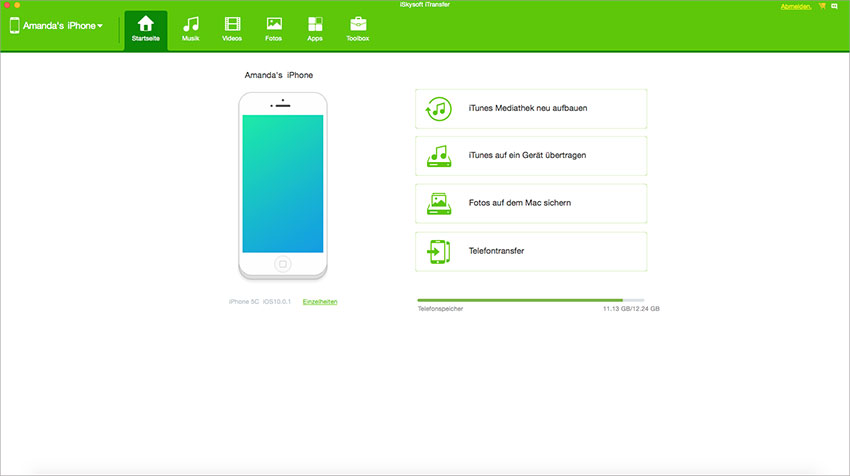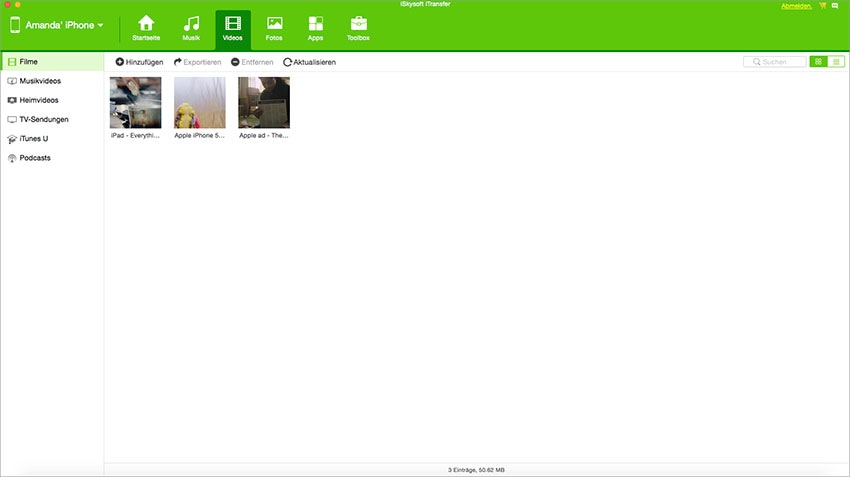Um Videos/Filme auf Ihr iPad über iTunes zu kopieren, müssen Sie sicherstellen, dass die Videos in den Formaten sind, die das iPad unterstützt. iTunes ist das, was Sie gewöhnlich verwendet haben, um Dateien zu übertragen, und keine Daten, die aus dem Internet heruntergeladen wurden, von anderen Personen geteilt, sind auf Ihrem iPad. Wenn Sie die Anforderungen nicht erfüllen können, dann können Sie Filme aufs iPad nicht kopieren, es sei denn, Sie versuchen, Filme aufs iPad ohne iTunes zu kopieren.
iSkysoft dr.fone - Ein wichtiges Werkzeug für iPad, iPhone und iPod Benutzer
iSkysoft dr.fone ist ein Muss-Werkzeug für Apple-Geräte, um ihr mobiles Leben zu verbessern. Es ist der beste iTunes-Begleiter. Es tut was iTunes kann: Songs, Videos und Fotos auf iPad/iPhone/iPod kopieren. Das Highlight ist, was iTunes nicht kann: Videos und Songs in Apple-unterstützte Formate umwandeln, Songs und andere Mediendateien vom Apple-Gerät in die iTunes-Bibliothek, ein lokales Laufwerk auf dem Computer, auf andere Apple-Geräte usw. kopiere.n Ich werde zeigen, wie man es benutzt, um Videos aufs iPad ohne iTunes zu kopieren.
Downloaden Sie die dr.fone Testversion, um herauszufinden, wie es funktioniert! Getrennte Versionen für Windows PC und Mac sind verfügbar.
Anmerkung: iSkysoft dr.fone arbeitet sehr gut mit MacOS Sierra, Windows 10 und unterstützt voll die neuesten iPad Modelle wie iPad Pro und iPad mini 4.
Nach der Installation von dr.fone auf Ihrem Computer starten Sie das Programm. Verbinden Sie dann Ihr iPad mit einem USB-Kabel mit Ihrem Mac oder Windows PC. Das Programm erkennt Ihr Gerät und zeigt die iPad-Informationen auf der Hauptschnittstelle an.
Klicken Sie auf die Registerkarte "Videos", um das Fenster Videoverwaltung zu öffnen. Von dort aus können Sie alle Videos schon auf Ihrem iPad sehen. iSkysoft dr.fone ermöglicht es Ihnen, Videos auf Ihrem iPad zu verwalten. Neben dem Hinzufügen von Videos zum iPad können Sie auch Videos vom iPad auf den Computer übertragen.
Klicken Sie auf die Schaltfläche "Hinzufügen", dann durchsuchen Sie Ihren Computer und wählen Sie Filme aus. Und dann klicken Sie auf "OK", um sie alle auf Ihrem iPad zu speichern. Sorgen Sie sich nie um Kompatibilitätsprobleme. Wenn Sie iPad inkompatible Videos übertragen, informiert iSkysoft dr.fone Sie, um sie zu konvertieren. Sie müssen nur die Umwandlung bestätigen und die Software den Rest übernehmen lassen.
Teil 2. Schritte zum Synchronisieren von Filmen mit dem iPad über iTunes
iTunes ist eine Media-Management-App und Software, sie funktioniert auf iOS-Geräten und dem PC. Die folgende Schritt für Schritt Anleitung hilft Ihnen, Filme aufs iPad über iTunes zu übertragen
Schritt 1: Verbinden Sie Ihr iPad mit Ihrem PC über ein USB-Kabel. Starten Sie iTunes; wenn es nicht automatisch geöffnet wird, gehen Sie zum Menü Datei __Datei zur Bibliothek hinzufügen Ziel Film aus dem Ordner in iTunes importieren. Wenn nicht, fahren Sie mit Schritt 3 fort.
Schritt 2: Wählen Sie Ihr angeschlossenes iPad aus der Liste der Geräte aus. Dies kann man oben rechts oder auf der Seitenleiste sehen, wenn es aktiviert ist. Sie können die Seitenleiste aus der Menüoption Ansicht aktivieren. Unter dem Gerät haben Sie eine Option namens Filme. Wählen Sie diese aus. (Es wird die Liste der Filme zeigen, die Sie haben). Um den Film zu senden, können Sie entweder mit der rechten Maustaste auf den Film klicken, um ihn auf Ihr iPad zu schicken, oder Sie klicken und ziehen per Drag & Drop die Videodateien, die Sie kopieren möchten.
Seien Sie sich sicher, dass Sie den Ordner mit der Videodatei bereit haben, iTunes im Hintergrund geöffnet haben und ziehen Sie einfach die Datei aus dem Ordner in das iTunes-Fenster. Es wird ein Fortschrittsbalken in der rechten oberen Ecke angezeigt, der angibt, wie lange es dauert, bis die Datei kopiert wurde.
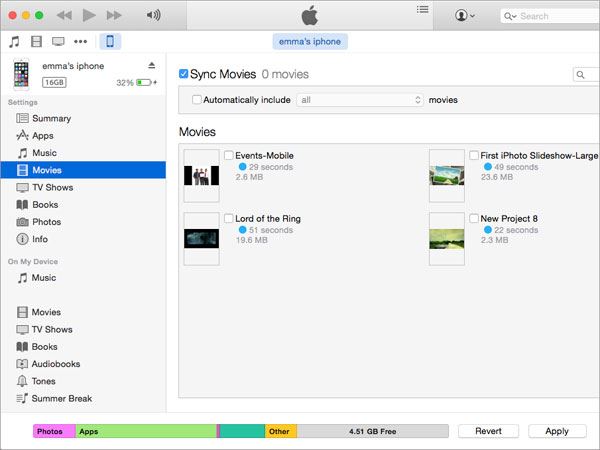
Teil 3. Top 10 Film-Apps für iPad die Sie vielleicht nicht kennen
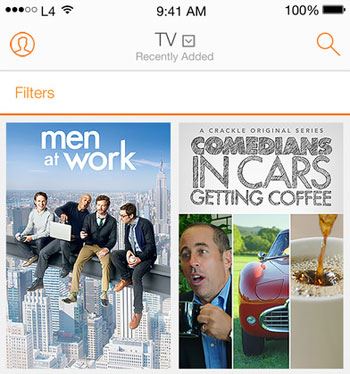
1.Air Video
Dies ist eine der besten, wenn es darum geht, Videos auf iPad-Geräten zu streamen. Es ist absolut fantastisch, es gibt keine Notwendigkeit jegliche Dateien zu konvertieren und herunterzuladen und es gibt Ihnen Zugriff auf alle Inhalte auf iTunes. Diese Software unterstützt MOV, Mp4, etc Formate.
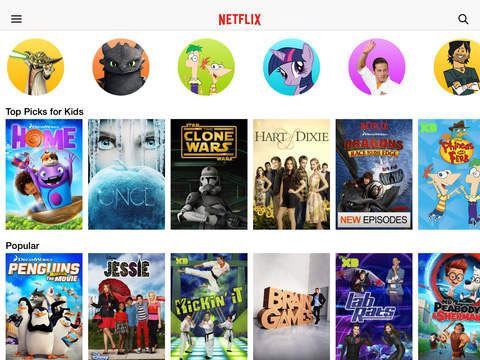
2. Netflix
Es ist eine dynamische App und es kommt mit einer kostenpflichtigen und kostenlosen Version. Sie können aus einer ganzen Reihe von Kategorien wählen, um Ihren Tag schön zu machen. Unterstützte Video-Formate sind mpeg, avi, MOV unter mehreren anderen Formaten.
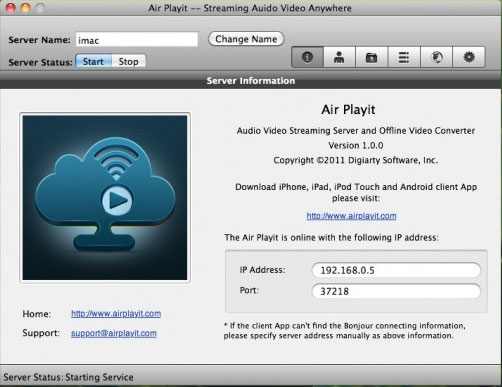
3. Airplayit
Airplayit erlauben Ihnen, Videos auf dem iPhone, iPad zu streamen. Es ist eine kostenlose Video-Streaming-Software, es unterstützt Video-Formate wie MKV, MP4, MOV AVI, MTS, FLV etc. Es gibt vollen und unbegrenzten Zugang zu vielen Filmen und Musik. Es gibt eigentlich keine Schwierigkeiten dabei zu konvertieren und kein Speicherplatz ist erforderlich.
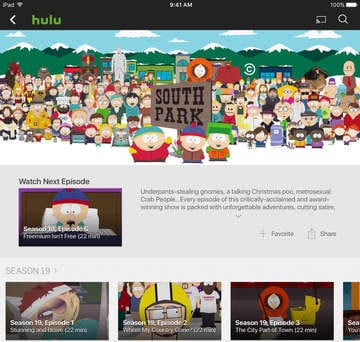
4. Hulu Movie
Hulu Film enthält die verschiedenen Genre von Filmen wie Komödien, Action-Filme, Romantik aus Hollywood, Bollywood etc., großartigsten Filme aller Zeiten und neue Veröffentlichungen aus verschiedenen Kinos. Die Hulu-Filmbibliothek ist voller Kinderfilme, Cartoons und Animationen. Sie können Filme ohne Download streamen. Es hat den größten und unbegrenzten Zugang zu Tausenden von Filmen (Sammlungen und Saisons) und TV-Shows. Es unterstützt avi, mp4, wmv, mpeg etc.

5. Moviebox for iPad
Die Moviebox App ist eine der Besten, wenn es darum geht, Videos auf Ihr iPad zu streamen. Es ist eingebettet mit so vielen tollen Features, die entworfen sind, um Benutzer mit kostenlosen Filmen und Fernsehsendungen zu unterhalten. Sie können auch die Qualität der Videos optimieren, um sie so anzupassen, wie Sie wollen. Es unterstützt alle Formate wie flv, mp4, wmv, mp4 etc.
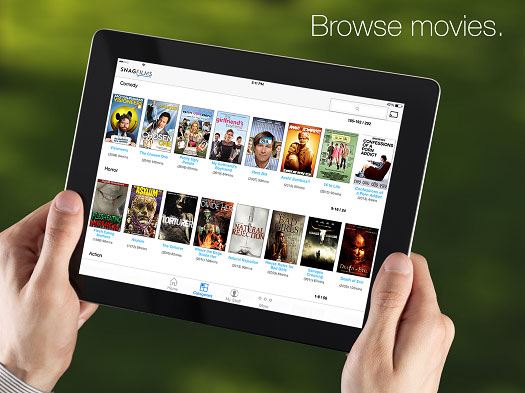
6. Snagfilms
Snagfilms ist eine Website und ein Multimediaplayer, der Filme auf seiner Website streamt und eine Menge von Dokumentationen hat. Sie können zu mp3 sowie anderen Formaten konvertieren.
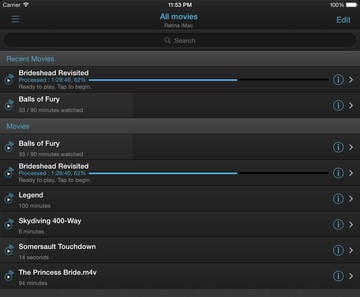
7. VLC streamer
VLC Media Player ist ein Multimedia-Player, der MPEG-2 MPEG-4, MP3, DVDs streamen kann. Es ist kostenlos, läuft auf fast jedem Betriebssystem, wie iOS, Android etc. Es spielt fast alle Video-und Audio-Dateien nativ, kann Audio und Video über Netzwerke mit einer Vielzahl von verschiedenen Protokollen streamen.
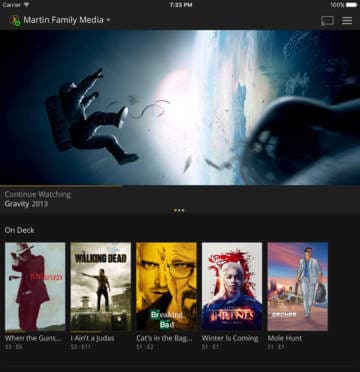
8. Plex
Plex gibt Ihnen sofortigen Zugriff auf den neuesten Film. Plex funktioniert auf iOS, Android, Windows Phone und anderen Geräten. Streamen Sie mit Plex mit Leichtigkeit. Allerdings unterstützt es nicht das Video-Ts-Ordner-Format.
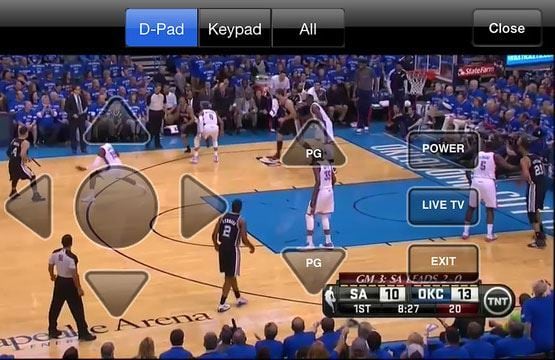
9. SlingPlayer
Slingbox ist eine Streaming-Medium und ein TV, eine Medium, das Sie überall und auf verschiedenen Geräten genießen können, Slingbox unterstützt Geräte wie iOS, iPhone, iPad, Tablets unter anderem und es spielt jedes Format von Videos. Mit Slingbox können Sie Live-Kabel-TV, Online-Streaming Video etc. schauen.
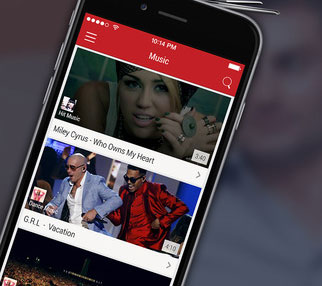
10. Flipps TV
Dies ist eine sehr gute Streaming-App, die Ihnen erlaubt Filme auf dem iPad zu sehen und zu genießen. Abgesehen davon ermöglicht es ein direktes Streaming auf dem TV. Zum Beispiel können Sie Stream Videos auf dem iPad und auf dem TV mit dieser App sehen. Es unterstützt Mp4, Wmv, FLV etc.